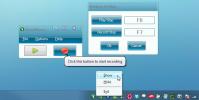Untertitel mit Video synchronisieren und Untertitelfehler mit VisualSubSync erkennen
Das Ausrichten einer nicht synchronen Untertiteldatei mit Video wird frustrierend anstrengend, wenn Sie keinen Untertitel und keine Video-FPS finden, die miteinander kompatibel sind. In einem solchen Fall kann man die in VLC integrierten Untertitel-spezifischen Optionen verwenden, um die Geschwindigkeit der Untertitel zu erhöhen / zu verringern oder einen positiven oder negativen Wert zuzuweisen Vorrücken von Untertiteln über Video Option, um die Untertitel vorübergehend mit Video zu synchronisieren. Das Synchronisieren von Untertiteln auf diese Weise ist jedoch ziemlich mühsam und dauert oft sehr lange.
VisualSubSync wurde speziell entwickelt, um alle derartigen Probleme mit einem Untertitel zu identifizieren und zu beseitigen, um ihn mit der jeweiligen Videodatei zu synchronisieren. Im Gegensatz zu anderen Tools zum Synchronisieren und Korrigieren von Untertiteln wird die Audio-Wellenformdarstellung verwendet, um Videodateien nach Untertitelrahmen anzuzeigen und abzuspielen. Sie können Untertitel für das ausgewählte Bild hinzufügen, den vorhandenen Untertitel löschen, die Untertitelzeit festlegen und Szenenwechsel löschen. Sie finden zahlreiche andere Optionen, mit denen Sie Untertitel von Videos korrigieren können.
Darüber hinaus wird ein detaillierter Untertitelfehlerbericht erstellt, um die Probleme mit der Untertitelanzeige zu identifizieren Zeit, Untertitelüberlappung in einer Szene und ähnliche Abweichungen, die dazu führen, dass Untertitel spezifisch synchronisiert werden Probleme. Nach dem Starten der Anwendung müssen Sie über das Menü Datei ein neues Projekt erstellen. Im Fenster "Neues Projekt" muss eine Videodatei angegeben werden, um die WAV / Peak-Datei aus dem Video zu extrahieren, um Wellenformen zu erstellen und die zugehörige Untertiteldatei zu erkennen.
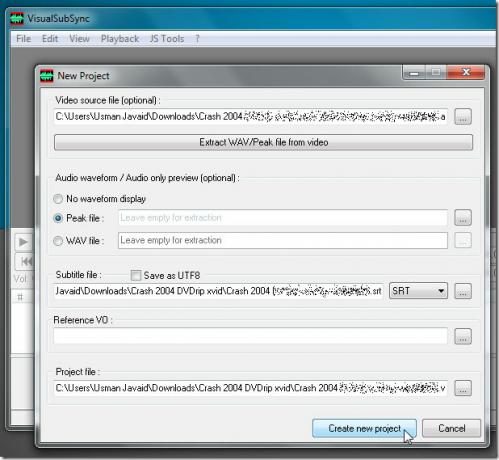
Klicken Sie nach dem Festlegen des Videos entweder auf WAV / Peak-Datei extrahieren oder auf Neues Projekt aus Video erstellen, um Wellenformen zu extrahieren und zu erstellen. Die Zeit, die zum Extrahieren von WAV-Dateien aus Videos benötigt wird, hängt von der Qualität und Größe der eingebetteten Audiospur ab. Sobald der Vorgang abgeschlossen ist, wird der Hauptbildschirm mit Untertiteln im unteren Bereich und Wellenformbereichen im Hauptfenster für Sie eingerichtet. Standardmäßig wird der integrierte Media Player nicht angezeigt. Sie können jedoch neben der Zoom-Schaltfläche auf die Schaltfläche "mplayer like" klicken, um sie anzuzeigen.

Die Untertiteldatei wird in Zeitfenster unterteilt, sodass Sie problemlos Videos abspielen und die Wellenform mit ausgewählten Zeitfenstern für Untertitel überprüfen können. Wenn beispielsweise einige Zeitfenster nicht mit dem Video ausgerichtet sind, doppelklicken Sie auf die Zeitfenster, um das Video ab dem gewünschten Punkt abzuspielen. Es navigiert automatisch zu Wellenformen und Videos zum ausgewählten Zeitfenster für Untertitel, um die Start- und Endzeiten der Untertitel festzulegen.

Unterhalb des Hauptfensters können Sie jedes Zeitfenster für Untertitel abspielen, um die Synchronisation mit dem Video zu überprüfen. Klicken Sie einfach auf Nächsten Untertitel abspielen oder drücken Sie den Hotkey F6, um zum nächsten Untertitel in der Untertiteldatei zu wechseln. In den Eingabefeldern Anfangsende und Länge können Sie die Untertitel-Timings festlegen. Mit der Zoomtaste werden die Wellenformen verkleinert und vergrößert, um einen genaueren Blick auf den Dialog zu werfen Bestimmte Videoteile beginnen und enden, sodass Sie die Start- und Endpunkte der Untertitel problemlos abgleichen können Video.

Die vielleicht nützlichste Funktion von VisualSubSyn ist die Fehlererkennung. Es wird ein Fehlerbericht für Untertiteldateien für die zugehörige Videodatei generiert, um Benutzer über Untertitelüberschneidungen und Zeitschlitze zu informieren Wenn Untertitel zu lang sind oder mehrere Zeilen haben, werden Untertitel-Dateiteile, bei denen die Anzahl der Zeichen die überschreitet Zeitfenster. Die Einstellungen für die Untertitelfehlerprüfung können in den Einstellungen konfiguriert werden.
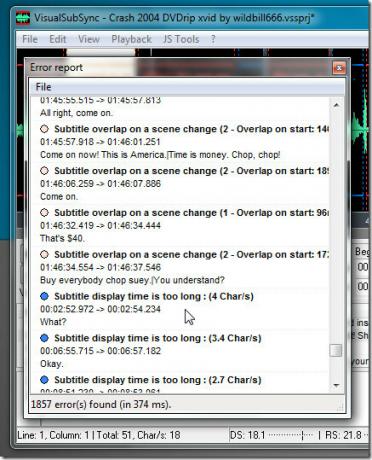
Auf die Einstellungen kann über die Ansichtsschaltfläche Normal und Timing-Modus zugegriffen werden. Abgesehen von der Fehlerprüfung können Sie die Standardeinstellungen für die Bearbeitung von Untertiteln ändern, Hotkey-Kombinationen konfigurieren, Wählen Sie die Standardschriftart für die Untertitelliste, schalten Sie die Änderung der Untertitel im Timing-Modus ein / aus und optimieren Sie die Wellenform Anzeige. Vergessen Sie nicht, Ihr Projekt zu speichern, nachdem Sie Änderungen an der Untertiteldatei vorgenommen haben. Es speichert Projektdateien in seinem proprietären VSSPRJ-Format.
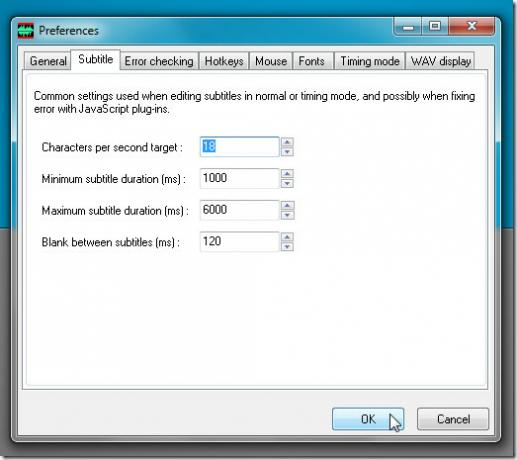
VisualSubSync enthält eine Vielzahl von Funktionen zum Identifizieren und Beheben von Problemen bei der Synchronisierung von Untertiteln. Wenn Sie Schwierigkeiten haben, SRT- und SSA / ASS-Dateien mit ihren Videodateien zu synchronisieren, importieren Sie sie in VisualSubSync, um die Untertitel-Timings mit den Videos abzugleichen. Es läuft unter Windows XP, Windows Vista und Windows 7.
Laden Sie VisualSubSync herunter
Suche
Kürzliche Posts
Verwalten der Windows 8-Zwischenablage und Kopieren von Elementen zwischen Desktop- und modernen Apps
Strg + C, Alt + Tab, Strg + V, Hausaufgaben erledigt! Wir haben die...
GhostMouse Win7 ist ein Windows-Aufgabenautomatisierungstool mit Hotkey-Unterstützung
Die Automatisierungstools für Windows-Aufgaben bieten die beste Mög...
So duplizieren Sie ein Datei-Explorer-Fenster unter Windows 10
Browser haben eine nette Funktion: Wenn Sie in die URL-Leiste klick...